Win11打印機(jī)驅(qū)動(dòng)怎么安裝 Win11安裝打印機(jī)驅(qū)動(dòng)教程
Win11系統(tǒng)怎么安裝打印機(jī)驅(qū)動(dòng)?我們在使用電腦工作時(shí)很多時(shí)候都會(huì)用到打印機(jī),而打印機(jī)驅(qū)動(dòng)是打印機(jī)連接win11系統(tǒng)之后能夠成功使用的必不可少的一個(gè)驅(qū)動(dòng)。下面為大家?guī)鞼in11安裝打印機(jī)驅(qū)動(dòng)的教程。
打開進(jìn)入windows11系統(tǒng),在任務(wù)欄上點(diǎn)擊搜索圖標(biāo),通過搜索功能找到打印機(jī)和掃描儀管理功能

進(jìn)入打印機(jī)和掃描儀管理界面,點(diǎn)擊添加設(shè)置按鈕,系統(tǒng)自動(dòng)進(jìn)行搜索可以添加的打印機(jī)
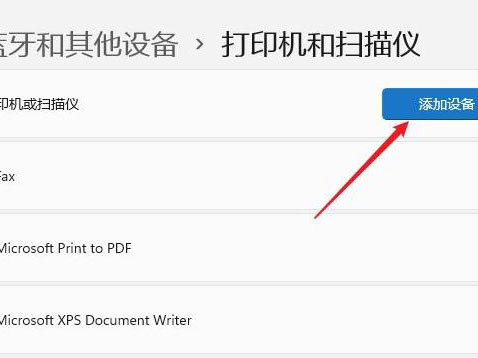
如果搜索不到,就在下面的我需要的打印機(jī)不在列表中,點(diǎn)擊手動(dòng)添加鏈接
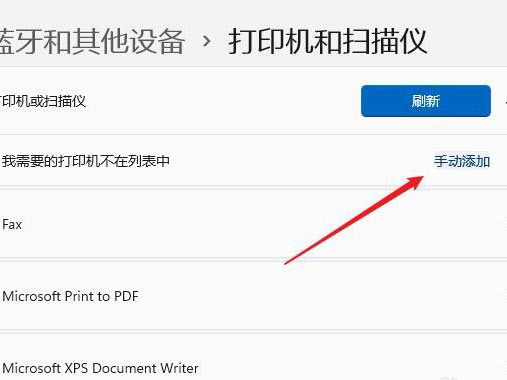
打開添加打印機(jī)窗口,在選項(xiàng)中選擇使用ip地址或主機(jī)名添加打印機(jī)
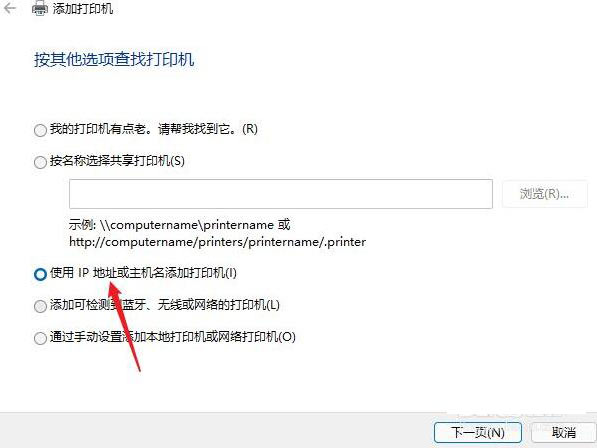
在設(shè)備類型中選擇自動(dòng)檢測或TCP/IP設(shè)備,在主機(jī)名或IP地址中輸入打印機(jī)的IP地址
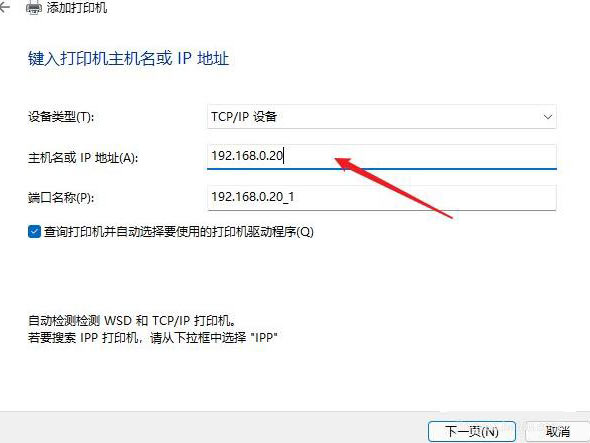
下一步,就會(huì)自動(dòng)搜索驅(qū)動(dòng)程序,如果沒找到就會(huì)彈出驅(qū)動(dòng)安裝窗口,點(diǎn)擊從磁盤安裝選擇已經(jīng)下載好的驅(qū)動(dòng)程序,打印機(jī)驅(qū)動(dòng)程序最好到對應(yīng)的品牌網(wǎng)站去下載
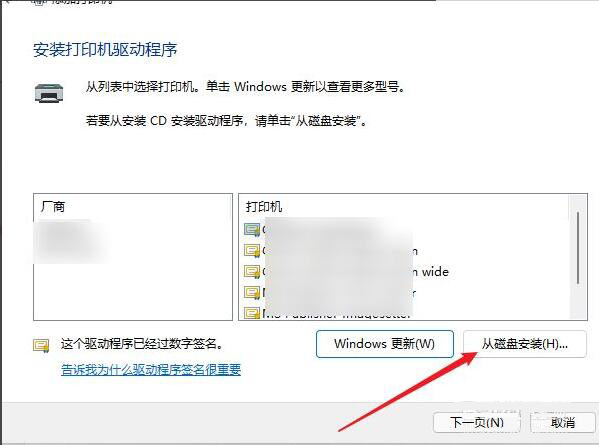
接下來就是等待自動(dòng)安裝完成,安裝成功后就可以使用了,可以測試一下是否可以正常打印

相關(guān)文章:
1. Win10系統(tǒng)麥克風(fēng)沒聲音怎么設(shè)置?2. Win10服務(wù)項(xiàng)哪些能禁用?3. Win11怎么提高開機(jī)速度?Win11提高開機(jī)速度設(shè)置方法4. 如何立即獲取Windows10 21H1更新?獲取Windows10 21H1更新方法分享5. 統(tǒng)信uos系統(tǒng)怎么管理打印界面和打印隊(duì)列?6. Win10系統(tǒng)怎么把字體改成蘋果字體?7. UOS系統(tǒng)怎么滾動(dòng)截圖? UOS滾動(dòng)截圖的使用方法8. Debian11中thunar文件管理器在哪? Debian11打開thunar文件管理器的技巧9. 聯(lián)想ThinkPad E420 1141A49筆記本U盤如何安裝win10系統(tǒng) 安裝win10系統(tǒng)方法介紹10. Debian11怎么結(jié)束進(jìn)程? Debian殺死進(jìn)程的技巧

 網(wǎng)公網(wǎng)安備
網(wǎng)公網(wǎng)安備